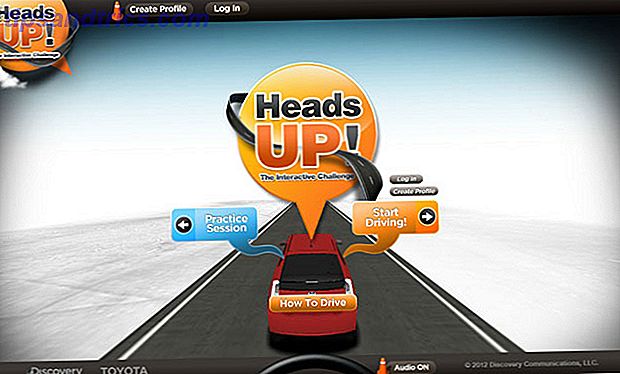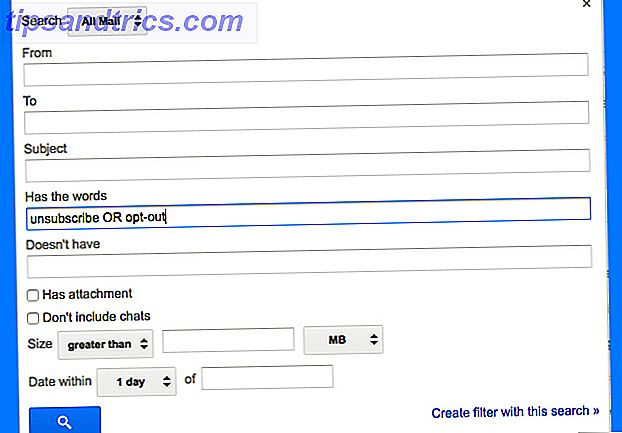Καθώς μεγαλώνει το Windows, η Microsoft κλαδεύει τη λίστα των χαρακτηριστικών της. Κάθε φορά που μια μεγάλη έκδοση κυκλοφορεί, μερικά παλιά χαρακτηριστικά αντικαθίστανται από νέα εργαλεία. 5 Τα θρυλικά εργαλεία των Windows αντικαθίστανται από τα νέα χαρακτηριστικά. 5 Τα θρυλικά εργαλεία των Windows αντικαθίστανται από τις νέες λειτουργίες. Τα Windows περιλαμβάνουν πολλά εργαλεία που χρησιμοποιείτε καθημερινά, αλλά μερικά έχουν διαρκέσει περισσότερο από άλλα. Εδώ είναι τμήματα των Windows που δεν υπάρχουν πια. Διαβάστε περισσότερα ενώ άλλα απλά εξαφανίζονται.
Εάν το αγαπημένο σας χαρακτηριστικό των Windows έπεσε πρόσφατα, μην φοβηθείτε - θα σας δείξουμε πώς να το επαναφέρετε. Εδώ είναι επτά πρόσφατα ξεπερασμένες λειτουργίες που μπορείτε να ενεργοποιήσετε ή να προσομοιώσετε ξανά στα Windows 10.
1. Windows Media Center
Πιθανότατα γνωρίζετε ότι το Windows Media Player είναι η βασική συσκευή αναπαραγωγής ήχου και βίντεο της Microsoft. Παρά το γεγονός ότι δεν βλέπει μια ενημερωμένη έκδοση από τα Windows 7, εξακολουθεί να περιλαμβάνεται στα Windows 10 Πώς να κατεβάσετε και να εγκαταστήσετε το Windows Media Player 12 στα Windows 10 Πώς να κάνετε λήψη και εγκατάσταση του Windows Media Player 12 στα Windows 10 Μπορείτε να αποκτήσετε Windows Media Player στα Windows 10 και εμείς Θα σας δείξω πώς. Ωστόσο, προειδοποιήστε ότι δεν είναι η καλύτερη συσκευή αναπαραγωγής πολυμέσων για Windows. Ας δούμε τι να χρησιμοποιήσετε αντ 'αυτού. Διαβάστε περισσότερα . Ωστόσο, το πιο ισχυρό παράθυρο του Windows Media Center - το οποίο επιβαρύνθηκε με τους χρήστες των Windows 8 - εγκαταλείφθηκε για τα Windows 10.
Το Windows Media Center ήταν χρήσιμο για την αναπαραγωγή πολυμέσων από τοποθεσίες δικτύου, καθώς και για streaming και εγγραφή ζωντανής τηλεόρασης. Έτσι, πολλοί θρήνησαν την απώλειά τους όταν ξεκίνησαν τα Windows 10.
Το Windows Media Center μπορεί να χρησιμοποιήσει το Windows Media Center για να δημιουργήσει το Windows Media Center στα Windows 10 και τους περιορισμούς του. παρά όλα αυτά. Ωστόσο, δεν υποστηρίζεται επίσημα, δημιουργώντας περιορισμούς, οι οποίοι μπορεί να μην σας κάνουν να το θέλετε στο τέλος. Ας εξοικονομήσουμε χρόνο και να εξηγήσουμε ... Διαβάστε περισσότερα. Εάν δεν προτιμάτε να χρησιμοποιήσετε λογισμικό που δεν υποστηρίζεται, αντικαταστήστε το με μια εναλλακτική λύση. 5 Εναλλακτικές λύσεις για το Windows Media Center για Windows 10 5 Εναλλακτικές λύσεις για το Windows Media Center για Windows 10 Τα Windows 10 θα προσφέρουν πολλές νέες δυνατότητες, αλλά κάποια παλιά αγαπημένα θα έχουν καταργηθεί. Το Windows Media Center δεν θα υποστηρίζεται πλέον. Εδώ είναι εναλλακτική εφαρμογή κέντρο μέσων συμβατό με τα Windows 10 για να πάρει ... Διαβάστε περισσότερα που είναι χτισμένο για τη σύγχρονη σκηνή διασκέδασης.
2. Gadgets Desktop
Θυμηθείτε τα παλιά gadget που θα μπορούσατε να τοποθετήσετε στην επιφάνεια εργασίας σας στα Windows 7; Παρέχουν γρήγορες υπηρεσίες και πληροφορίες όπως μια αριθμομηχανή ή μια αναφορά καιρού. Ενώ πολλοί χρήστες απολάμβαναν αυτά, η Microsoft αποχώρησε μετά από λίγα χρόνια, επειδή περιείχαν ευπάθειες ασφαλείας. Επιπλέον, με την κυκλοφορία των Windows 8 και των σύγχρονων εφαρμογών της, τα ζωντανά κεραμίδια διαθέτουν όλα τα αλλά αντικατεστημένα gadgets για υπολογιστές.
Τώρα, μπορείτε να επαναφέρετε τα κλασικά gadgets γραφείου στα Windows 10 Πώς να φέρετε τα gadgets Desktop Back to Windows 10 Πώς να φέρετε τα Gadgets Desktop Επιστροφή στα Windows 10 Οι μικροεφαρμογές Desktop ήταν εκείνα τα κινητά γραφικά που εμφάνιζαν κομμάτια πληροφοριών στην οθόνη σας. Με τα Windows 10, αντικαταστάθηκαν υπέρ ζωντανών πλακιδίων. Δείτε πώς μπορείτε να τα πάρετε πίσω στα Windows 10. Διαβάστε περισσότερα. Ωστόσο, δεν σας συνιστούμε να το κάνετε λόγω των κινδύνων ασφαλείας. Η Microsoft διαπίστωσε ότι αυτά τα widgets θα μπορούσαν εύκολα να εκμεταλλευτούν ένα άτακτο κόμμα και δεν ήταν εύκολο να το διορθώσουν, οπότε έπεσαν στη στήριξη για αυτούς.
Αντ 'αυτού, θα πρέπει να δοκιμάσετε το ασφαλές και πολύ πιο ισχυρό Rainmeter. Αυτό το δωρεάν εργαλείο παρέχει δεκάδες τρόπους για να προσαρμόσετε την επιφάνεια εργασίας των Windows σας, συμπεριλαμβανομένων πακέτων εικονιδίων, ζωντανών ταπετσαριών και ναι, gadgets.
Έχουμε γράψει έναν οδηγό για αρχάριους Rainmeter Ένας απλός οδηγός για Rainmeter: Το εργαλείο προσαρμογής επιφάνειας εργασίας των Windows Ένας απλός οδηγός για Rainmeter: Το εργαλείο προσαρμογής επιφάνειας εργασίας του Windows Rainmeter είναι το απόλυτο εργαλείο για την προσαρμογή της επιφάνειας εργασίας των Windows σας με διαδραστικά wallpapers, γραφικά widgets και πολλά άλλα . Ο απλός οδηγός μας θα σας βοηθήσει να δημιουργήσετε τη δική σας προσωπική εμπειρία γραφείου σε ελάχιστο χρόνο. Διαβάστε περισσότερα, συν σας έχουμε δείξει πώς να δημιουργήσετε προσαρμοσμένα εικονίδια επιφάνειας εργασίας Πώς να δημιουργήσετε προσαρμοσμένα εικονίδια επιφάνειας εργασίας των Windows με Rainmeter Πώς να δημιουργήσετε προσαρμοσμένα εικονίδια επιφάνειας εργασίας των Windows με Rainmeter Προεπιλεγμένα εικονίδια των Windows είναι υποτονική και θέλετε για κάτι πιο μοναδικό; Σας παρουσιάζουμε πώς να δημιουργήσετε τα δικά σας προσαρμοσμένα εικονίδια με το Rainmeter και να προτείνετε μερικά έτοιμα εικονίδια που μπορείτε να χρησιμοποιήσετε. Διαβάστε περισσότερα και ακόμη και να δημιουργήσετε το δικό σας θέμα Πώς να δημιουργήσετε ένα Προσαρμοσμένο Θέμα Rainmeter για την επιφάνεια εργασίας των Windows σας Πώς να δημιουργήσετε ένα προσαρμοσμένο θέμα Rainmeter για το Desktop Rainmeter των Windows σας μπορεί να σας βοηθήσει να δημιουργήσετε μια πραγματικά θεαματική επιφάνεια εργασίας με μερικά μόνο κλικ. Θα δείξουμε πώς εσείς. Διαβάστε περισσότερα . Αν βάζετε κάποια στιγμή, μπορείτε να κάνετε την εμφάνιση και τη λειτουργία της επιφάνειας εργασίας σας όσο θέλετε με το Rainmeter.
3. Βιβλιοθήκες εξερευνητών αρχείων
Οι βιβλιοθήκες, που παρουσιάστηκαν στα Windows 7, παρείχαν έναν νέο τρόπο διαχείρισης των αρχείων σας. 10 Λιγότερες γνωστές δυνατότητες του Windows File Explorer 10 Λιγότερες γνωστές δυνατότητες του Windows File Explorer Μην αφήνετε το Windows File Explorer να σας ξεγελάσει με την απλή εμφάνιση του. Είναι ικανό για πολλές ακόμα ενέργειες και τσιμπήματα από ό, τι αφήνει! Ας σας δείξουμε ένα σωρό από αυτά. Διαβάστε περισσότερα . Ενώ ήταν πραγματικά πολύ χρήσιμο αν αφιερώσατε το χρόνο να τα οργανώσετε σωστά, μπερδεύτηκαν πολλοί άνθρωποι. Έτσι, η Microsoft τους έκρυψε στα Windows 8.1 και στα Windows 10. Ωστόσο, είναι ακόμα διαθέσιμα για χρήση και μπορείτε να τα ενεργοποιήσετε σε λίγο.
Ανοίξτε ένα παράθυρο "Εξερεύνηση αρχείων" (File Explorer) και, στη συνέχεια, κάντε δεξί κλικ σε οποιοδήποτε κενό χώρο στο αριστερό παράθυρο συντόμευσης. Κάντε κλικ στην επιλογή Εμφάνιση βιβλιοθηκών και θα δείτε μια νέα κεφαλίδα Βιβλιοθηκών στην αριστερή πλαϊνή γραμμή. Κάντε διπλό κλικ σε αυτό και θα δείτε τα προεπιλεγμένα Έγγραφα, Εικόνες και τα παρόμοια. Για να τις έχετε πρόσβαση στο δικό τους παράθυρο, μπορείτε επίσης να πληκτρολογήσετε το shell: Βιβλιοθήκες στη γραμμή πλοήγησης οποιουδήποτε παραθύρου Explorer.
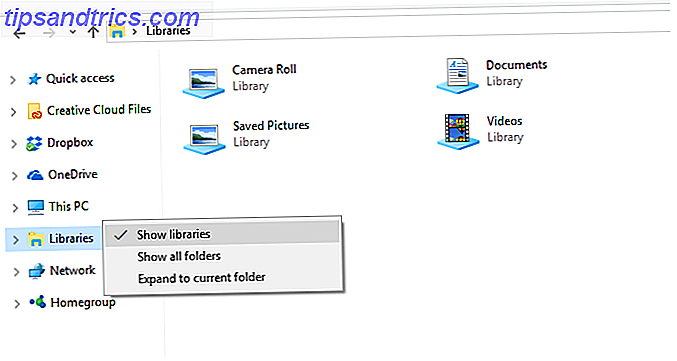
Οι βιβλιοθήκες σας επιτρέπουν να ομαδοποιήσετε πολλούς φακέλους που περιέχουν παρόμοια αρχεία στο ίδιο σημείο για εύκολη πρόσβαση - δείτε τον οδηγό μας για mastering βιβλιοθήκες Κατανόηση των Βιβλιοθηκών των Windows 8 Για τον Κύριο Χώρο Αποθήκευσης Κατανόηση των Βιβλιοθηκών των Windows 8 στο Κύριο Χώρο Αποθήκευσης Διαβάστε περισσότερα για περισσότερα.
4. Κλασικό θέμα μενού Windows 95/98 και μενού "Έναρξη"
Είναι τα αρχαία με τα σημερινά πρότυπα, αλλά πολλοί άνθρωποι εξακολουθούν να έχουν νοσταλγία για τα Windows 95 Start Me Up - Τα Windows 95 στρέφονται 20 & Still Rocks Start Me Up - Τα Windows 95 στρέφονται 20 & Still Rocks πριν από 20 χρόνια το Rolling Stones στροφές "Start Me Up "και γεννήθηκαν τα Windows 95. Επισκεπτόμαστε την ιστορία, συζητούμε γιατί τα Windows 95 ήταν μια μεγάλη υπόθεση και πώς συγκρίνεται με τα Windows σήμερα. Διαβάστε περισσότερα . Σε προηγούμενες εκδόσεις των Windows, μπορείτε να ενεργοποιήσετε ένα κλασικό θέμα που έμοιαζε πολύ με τις ημέρες των Windows 9x των Windows. Είτε το κάνατε αυτό επειδή σας αρέσει η εμφάνιση ή να σταματήσετε να σπαταλάτε πόρους του συστήματος σε όλα τα φανταχτερά καραμέλα ματιών Πώς να αυξήσει την απόδοση των Windows 10 και να το κάνει να αισθάνεται ταχύτερα Πώς να αυξήσει την απόδοση των Windows 10 και να το κάνει να αισθάνεται ταχύτερη Τα Windows 10 τρέχει αρκετά γρήγορα - αλλά μπορείτε να το κάνετε ακόμα πιο γρήγορα! Θα σας δείξουμε δωρεάν τσιμπήματα για να αυξήσετε την ταχύτητα και την απόδοση. Θα μεταμορφώσετε τα Windows 10 από αργή πτύχωση σε Usain Bolt σε 12 ... Διαβάστε περισσότερα, δεν είναι πλέον δυνατή στα Windows 10. Η απενεργοποίηση όλων των ειδικών εφέ δεν προσθέτει το ρετρό θέμα.
Έτσι, μπορείτε να καταφύγετε στην εγκατάσταση ενός πακέτου θεμάτων για να αποκαταστήσετε εν μέρει την εμφάνιση του ρετρό. Δυστυχώς, δεν είναι ένα τέλειο αντίγραφο του αρχικού θέματος, καθώς βασίζεται στην υψηλή αντίθεση που συνήθως χρησιμοποιείται για σκοπούς προσβασιμότητας. Αρχικά, επισκεφτείτε τη σελίδα DeviantArt του kizo2703 και κάντε κλικ στο σύνδεσμο Λήψη στη δεξιά πλευρά για να τραβήξετε το κλασικό θέμα ZIP. Αποθηκεύστε το κάπου στον υπολογιστή σας και στη συνέχεια εξαγάγετε τα περιεχόμενα σε αυτόν το φάκελο:
C:\Windows\Resources\Ease of Access Themes Στη συνέχεια, ανοίξτε την εφαρμογή Ρυθμίσεις και μεταβείτε στην επιλογή Ευκολία πρόσβασης> Υψηλή αντίθεση . Αυτό είναι όπου τα Windows συλλέγουν τα θέματα προσβασιμότητας. Όταν κάνετε κλικ στο αναπτυσσόμενο μενού, θα πρέπει να δείτε την κλασική καταχώρηση που έχετε εξάγει. Επιλέξτε το και πατήστε Εφαρμογή για να επικαλύψετε τα Windows 10 στα Windows 98. Σημειώστε ότι αυτό καταλήγει να κάνει τα Windows να φαίνονται αρκετά άσχημα.
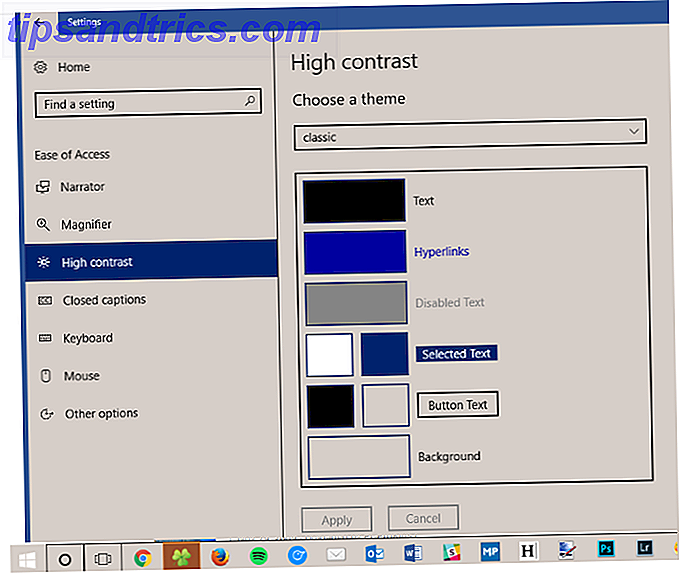
Το άλλο κομμάτι του παζλ παίρνει πίσω το κλασικό μενού 9x Start των Windows. Για αυτό, μπορείτε να χρησιμοποιήσετε το ευέλικτο Classic Shell. Εγκαταστήστε το και μπορείτε να επαναφέρετε το παλιό μενού κλασικού στυλ Κλασικού στυλ από τις ρυθμίσεις του. Μπορείτε επίσης να χρησιμοποιήσετε το κουμπί Classic Start για να ολοκληρώσετε την εμφάνιση.
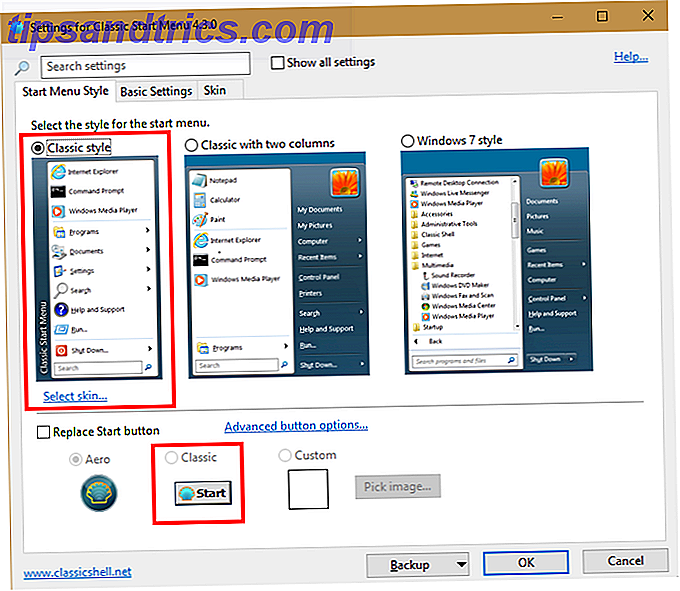
Αν προτιμάτε, μπορείτε να κάνετε τα Windows 10 να μοιάζουν με τα Windows XP, 7 ή 8.1 Πώς να κάνετε τα Windows 10 να μοιάζουν με τα Windows XP, 7 ή 8.1 Πώς να κάνετε τα Windows 10 να μοιάζουν με τα Windows XP, 7 ή 8.1 Το μέρος για την αναβάθμιση των Windows είναι ότι όλα αλλάζουν. Δείτε πώς μπορείτε να μετατρέψετε τα Windows 10 σε μια εμφάνιση των Windows XP, 7 ή 8.1 ώστε να διευκολύνετε την κίνηση - για εσάς ή για έναν φίλο σας. Διαβάστε περισσότερα .
5. Διαφημιστικά παιχνίδια
Θυμάσαστε ότι ξεχνάτε τις ώρες που παίζουν τα ενσωματωμένα παιχνίδια των Windows; Είτε μάθατε να χρησιμοποιείτε ένα ποντίκι με το Solitaire Γιορτάζοντας τα 25 Χρόνια της Πασιέντζα της Microsoft: Η ιστορία, οι κανόνες και ένα τουρνουά που γιορτάζουν τα 25 χρόνια της πασιέντζας της Microsoft: Η ιστορία, οι κανόνες και ένα τουρνουά πασιέντζα - η διατήρηση των χρονοβόρων γραφειοκράτες και οι βαριές νοικοκυρές - που γιορτάζει την 25η επέτειό της και η Microsoft την τιμά με ένα τουρνουά ομάδας. Επισκεφτόμαστε ξανά την ιστορία και τους κανόνες του παιχνιδιού. Διαβάστε περισσότερα ή αναβαθμίστε ένα υψηλό σκορ στο Windows XP Pinball, μάλλον ήταν θλιβερό όταν συνειδητοποιήσατε ότι αυτά τα παιχνίδια δεν βρίσκονται γύρω στα Windows 10. Η Microsoft δεν περιλαμβάνει το Solitaire με τα Windows 10 και προσφέρει Minesweeper στο Windows Store, αλλά είναι γεμάτα γεμάτη διαφημίσεις 5 Τοποθεσίες για να βρείτε και να απενεργοποιήσετε τις διαφημίσεις στα Windows 10 5 Τοποθεσίες για να βρείτε και να απενεργοποιήσετε τις διαφημίσεις στα Windows 10 Δεν θα πρέπει να τοποθετείτε διαφημίσεις στο λειτουργικό σας σύστημα. Τα Windows 10 διαθέτουν μερικές διαφημίσεις και προσφορές. Θα σας δείξουμε πού θα βρείτε και πώς να τα ξεφορτωθείτε. Διαβάστε περισσότερα, εκτός αν πληρώνετε ένα γελοίο $ 15 / έτος (Πασιέντζα) ή $ 10 / έτος (Minesweeper) για να απαλλαγείτε από τις διαφημίσεις.
Δεν χρειάζεται να πληρώνετε χρήματα για να παίζετε Πασιέντζα. Δυστυχώς, δεν μπορείτε απλά να αντιγράψετε αυτά τα παιχνίδια από μια εγκατάσταση των Windows 7. Αλλά σας έχουμε δείξει πώς να αποκαταστήσετε τα κλασικά παιχνίδια των Windows στα Windows 10 5 Χαμένες δυνατότητες που μπορείτε να αναστήσετε στα Windows 10 5 Χαμένες δυνατότητες που μπορείτε να αναζωπυρώσετε στα Windows 10 Τα Windows 10 είναι αρκετά διαφορετικά και ίσως λείπουν μερικά γνωστά χαρακτηριστικά. Χάσατε το Windows Media Center, υποστήριξη DVD ή κλασικά παιχνίδια κατά την αναβάθμιση; Μπορούμε να έχουμε μια λύση για σας! Διαβάστε περισσότερα, το οποίο είναι αρκετά απλό.
Για να παίξετε αυτά τα παιχνίδια με ακόμα λιγότερη προσπάθεια, μπορείτε απλά να αναζητήσετε το Google για πασιέντζα για να αποκτήσετε πρόσβαση στο παιχνίδι ακριβώς στη σελίδα αποτελεσμάτων αναζήτησης Google 7 Γρήγορα παιχνίδια που μπορείτε να παίξετε στην Αναζήτησή σας Google 7 Γρήγορα παιχνίδια που μπορείτε να παίξετε στην Αναζήτηση Google Ξέρετε ότι το Google κρύβει πολλά από τα κόλπα, αλλά ξέρατε ότι περιέχει ένα φορτίο παιχνιδιού; Εδώ είναι τα καλύτερα που μπορείτε να ξεκινήσετε να παίζετε μέσα σε λίγα δευτερόλεπτα. Διαβάστε περισσότερα .
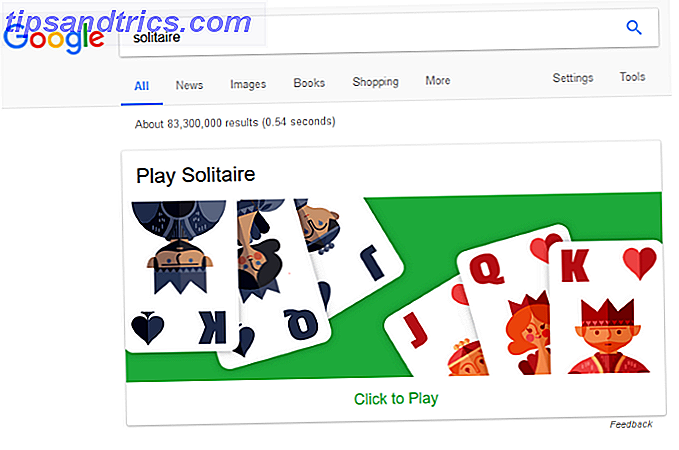
Για το Minesweeper, δοκιμάστε την ιστοσελίδα MinesweeperForFree να παίξει χωρίς διαφημίσεις.
6. Aero Glass Θέμα
Μετά τα συμπαγή χρώματα των Windows XP, η Microsoft εισήγαγε μια ημιδιαφανή εμφάνιση για τις λειτουργικές γραμμές των Windows Vista και Windows 7 και τις γραμμές τίτλου. Αυτό ονομάστηκε Aero, και ήταν δημοφιλής χάρη στην καθαρή αισθητική. Δεδομένου ότι τα Windows 8, ωστόσο, Aero έχει φύγει και η αντικατάστασή του είναι σαφείς γραμμές για άλλη μια φορά.
Ευτυχώς, με λίγες βελτιώσεις, δεν είναι δύσκολο να πάρετε το θέμα γυαλιού Aero πίσω στα Windows 10 Πώς να αποκτήσετε το θέμα Aero Glass στα Windows 10 Πώς να αποκτήσετε το θέμα Aero Glass στα Windows 10 Ήταν ένα από τα πιο απαιτημένα χαρακτηριστικά από τα Windows Εμπιστευματοδότες. Ακόμα, η Microsoft αποφάσισε να μην προσθέσει Aero Glass πίσω στα Windows 10, μετά την αφαίρεσή της στα Windows 8. Εδώ είναι πώς μπορείτε να το πάρετε ... Διαβάστε περισσότερα. Για μια πλήρη μετατροπή, δοκιμάστε να κάνετε τα Windows 10 να μοιάζουν περισσότερο με τα Windows 7 συνολικά Πώς να κάνετε τα Windows 10 να μοιάζουν περισσότερο με τα Windows 7 Πώς να κάνετε τα Windows 10 να μοιάζουν περισσότερο με τα Windows 7 Τα Windows 10 εισήγαγαν πολλά ενημερωμένα και ο οπτικός σχεδιασμός δεν εξοικονομούσε. Αν προτιμάτε την αισθητική των Windows 7, θα σας δείξουμε τα βήματα που πρέπει να ακολουθήσετε για να μιμηθούν τη διεπαφή χρήστη. Διαβάστε περισσότερα .
Στο μέλλον, θα μπορούσαμε να δούμε ένα νέο θέμα γνωστό ως NEON NEON Είναι το νέο μετρό: Πώς τα Windows 10 θα αλλάξουν την εμφάνισή του NEON είναι το νέο μετρό: Πώς τα Windows 10 θα αλλάξουν την εμφάνισή του Τα Windows 10 είναι ένα έργο σε εξέλιξη. Το έργο NEON υπόσχεται μια λειτουργική και αισθητική μετατόπιση προς μια νέα διεπαφή χρήστη. Πάρτε μια κορυφή sneak στο νέο σχέδιο, που αναμένεται να φτάσει με τα Windows 10 Redstone 3 αυτό ... Διαβάστε περισσότερα.
7. Επεξεργαστής πολιτικής ομάδας στην Αρχική σελίδα των Windows
Αυτό δεν είναι τόσο ένα πρόσφατα κυκλοφόρησε χαρακτηριστικό, όπως ένα που είναι flat-out λείπει για πολλούς χρήστες των Windows. Η πολιτική ομάδας, αν δεν γνωρίζατε, είναι μια δυνατότητα των Windows Professional και των πιο πάνω εκδόσεων που επιτρέπει στους διαχειριστές συστημάτων να περιορίζουν ορισμένες λειτουργίες και να αλλάζουν ρυθμίσεις για πολλά μηχανήματα ταυτόχρονα. Αυτός είναι ο λόγος για τον οποίο ο επεξεργαστής πολιτικής ομάδας δεν περιλαμβάνεται στις εκδόσεις Home των Windows 10 - οι πιο συνηθισμένοι χρήστες δεν το χρειάζονται.
Ωστόσο, η Πολιτική Ομάδας έχει έναν τόνο παροχών 12 τρόποι Η Πολιτική Ομάδας των Windows μπορεί να κάνει τον υπολογιστή σας καλύτερο 12 τρόποι Η Πολιτική Ομάδας των Windows μπορεί να βελτιώσει τον υπολογιστή σας Η Πολιτική Ομάδας των Windows σας παρέχει προηγμένο έλεγχο στο σύστημά σας, χωρίς να χρειαστεί να χάσετε το μητρώο. Θα σας δείξουμε πώς μπορείτε εύκολα να προσαρμόσετε τα Windows με τρόπους που δεν νομίζατε ότι ήταν δυνατό. Διαβάστε περισσότερα, ακόμη και για οικιακούς χρήστες. Μπορείτε να το χρησιμοποιήσετε για να κλειδώσετε τα Windows για λογαριασμό ενός παιδιού Πώς να κλειδώσετε λογαριασμούς χρηστών των Windows Τρόπος κλειδώματος λογαριασμών χρηστών των Windows Η άδεια χρήσης από τον υπολογιστή σας ενώ πηγαίνετε μπορεί να οδηγήσει σε προβλήματα. Σας παρουσιάζουμε τον τρόπο με τον οποίο μπορείτε να περιορίσετε τις λειτουργίες των Windows σε τυπικούς ή υποκείμενους λογαριασμούς, ώστε άλλοι να μην έχουν πρόσβαση σε ευαίσθητες πληροφορίες. Διαβάστε περισσότερα, για παράδειγμα. Μοιραζόμαστε συμβουλές όλη την ώρα, οι οποίες είναι πολύ ευκολότερες να προσαρμοστούν μέσω της Πολιτικής Ομάδας, παρά μέσω της επεξεργασίας του Μητρώου.
Μοιραζόμαστε συμβουλές όλη την ώρα, οι οποίες είναι πολύ πιο εύκολο να προσαρμοστούν μέσω της Πολιτικής Ομάδας, παρά μέσω της επεξεργασίας του Μητρώου.
Νέα πολιτική ομάδας για την αυτόματη αποστολή όλων των ιστότοπων που ανοίγουν στον Internet Explorer στο Microsoft Edge. Πολύ χρήσιμο. pic.twitter.com/asf1eOzSgT
- SwiftOnSecurity v7 (@SwiftOnSecurity) στις 22 Αυγούστου 2016
Ευτυχώς, εάν βρίσκεστε στο Windows 10 Home, δεν χρειάζεται να πληρώσετε 99 € για την αναβάθμιση στο Pro. Ακολουθήστε τα βήματά μας για να φέρετε τον Επεξεργαστή Πολιτικής Ομάδας στην έκδοση σας Πώς να αποκτήσετε πρόσβαση στον Επεξεργαστή πολιτικής ομάδας ακόμα και στα Windows Home & Settings για να δοκιμάσετε τον τρόπο πρόσβασης στον επεξεργαστή πολιτικής ομάδας ακόμα και στα Windows εργαλείο που σας επιτρέπει να έχετε πρόσβαση σε προηγμένες ρυθμίσεις συστήματος. Θα σας δείξουμε πώς να το αποκτήσετε πρόσβαση ή να το ρυθμίσετε στην Αρχική σελίδα των Windows και στις ισχυρές Πολιτικές ομάδας 5+ για εκκίνηση. Διαβάστε περισσότερα και είστε έτοιμοι για έναν κόσμο τακτοποιημένων προσαρμογών. Εάν δεν είστε σίγουροι σε ποια έκδοση των Windows 10 έχετε, πληκτρολογήστε Πληροφορίες στο μενού Έναρξη και κάντε κλικ στο κουμπί Σχετικά με τον υπολογιστή σας για έλεγχο.
Μπόνους: Η Microsoft Paint!
Πρόσφατα, η Microsoft κυκλοφόρησε μια λίστα χαρακτηριστικών που θα αντικατασταθεί στην ενημερωμένη έκδοση των Windows 10 Fall Creators, που θα κυκλοφορήσει αυτό το φθινόπωρο. Το κλασικό Paint της Microsoft είναι σε αυτή τη λίστα, οδηγώντας πολλά καταστήματα να αναφέρουν εσφαλμένα ότι η MS Paint "πεθαίνει". Η Microsoft Paint είναι Dead, Long Live Paint 3D [Ενημερωμένη έκδοση] Η Microsoft Paint Is Dead, επιστρέφοντας επίσημα, με την Microsoft να υποτιμά το πρόγραμμα με την κυκλοφορία του Windows 10 Fall Creators Update. Ανάπαυση στην ειρήνη, Microsoft Paint: 1985-2017. Αντ 'αυτού, το Paint δεν θα λαμβάνει πλέον ενημερώσεις και πιθανότατα θα πεθάνει μετά από αρκετές επαναλήψεις των Windows στο μέλλον.
Η Microsoft Paint είναι νεκρή, RIP.
Το MS Paint επιβιώνει από το Minesweeper και το Solitaire.
Αντί για τα λουλούδια, στείλτε τα άγρια στοιχεία ραβδιών pic.twitter.com/ajUlocEcRF- THECHIVE (@theCHIVE) 24 Ιουλίου 2017
Έτσι, για αρκετό καιρό, θα μπορείτε να πληκτρολογείτε mspaint στο μενού Έναρξη για να ανοίξετε την αγαπημένη εφαρμογή σχεδίασης του Adobe Photoshop εναντίον της Microsoft Paint: Τι χρειάζεστε πραγματικά; Adobe Photoshop εναντίον της Microsoft Paint: Τι χρειάζεστε πραγματικά; Το Photoshop είναι η εφαρμογή για γραφικά υπολογιστή - αλλά πρέπει να είναι; Υπάρχει μια πολύ επίπονη περίπτωση που πρέπει να χρησιμοποιείτε κάτι απλούστερο. Ναι, ακόμη και το MS Paint. Διαβάστε περισσότερα για μηνύματα χαμηλής ποιότητας. Με την απαγόρευση αυτή, η Microsoft θα κυκλοφορήσει επίσης μια εφαρμογή Paint στο Windows Store 9 επίσημες εφαρμογές των Windows Store για αντικατάσταση δημοφιλών εφαρμογών επιφάνειας εργασίας 9 Επίσημες εφαρμογές των Windows Store για αντικατάσταση δημοφιλών εφαρμογών επιφάνειας εργασίας Εάν θέλετε να δοκιμάσετε τις εφαρμογές των Windows Store, εφαρμογές που γνωρίζετε καλά από την επιφάνεια εργασίας. Εδώ είναι μια επιλογή για αρχάριους. Διαβάστε περισσότερα, διασφαλίζοντας ότι είναι διαθέσιμο για τα επόμενα χρόνια.
Ποιες λειτουργίες των Windows χάνετε;
Έχουμε μοιραστεί επτά αγαπημένα χαρακτηριστικά που η Microsoft σκότωσε για έναν ή άλλο λόγο. Χάρη σε τσιμπήματα και αντικαταστάσεις, μπορείτε να πάρετε πίσω ή να μιμηθούν όλα αυτά χωρίς πολύ κόπο. Μετά από κάποιο χρονικό διάστημα, ορισμένα χαρακτηριστικά πρέπει να πεθάνουν για να κάνουν τη θέση τους για νέα - κάτι που είναι καλό! Θέλουμε μόνο να μπορούμε να απαλλαγούμε από τα ενοχλητικά χαρακτηριστικά που κανείς δεν χρειάζεται Εδώ είναι 5 ενοχλητικά Windows Χαρακτηριστικά Κανείς δεν χρειάζεται εδώ Είναι 5 ενοχλητικά Windows Χαρακτηριστικά Κανείς δεν χρειάζεται Windows είναι μεγάλη στο κέντρο του, αλλά ορισμένα χαρακτηριστικά είναι πάνω από την κορυφή. Θα χαρούμε να τους δούμε να καταργούνται. Ποιες λειτουργίες των Windows θα θέλατε να απαλλαγείτε; Διαβάστε περισσότερα .
Μετά την αποκατάσταση αυτών, αφιερώστε χρόνο για να εξερευνήσετε τα καλύτερα υποτιμημένα χαρακτηριστικά των Windows 6 Υποτιμημένες δυνατότητες του λειτουργικού συστήματος των Windows 6 Υποτιμημένες λειτουργίες του λειτουργικού συστήματος των Windows Υπάρχουν πολλές λειτουργίες των Windows που χρησιμοποιείτε καθημερινά, αλλά μερικές που μπορεί να μην έχετε ποτέ είδα. Ας δίνουμε αυτά τα υποτιμημένα εργαλεία κάποια πίστωση. Διαβάστε περισσότερα πριν πεθάνουν λόγω έλλειψης χρήσης!
Μας χάσατε κάποια από τα χαρακτηριστικά που συζητήθηκαν εδώ; Ποια παλιά λειτουργία των Windows θέλετε να επαναφέρετε; Πες μας στα σχόλια!
Συντελεστές εικόνας: Sabelskaya / Shutterstock